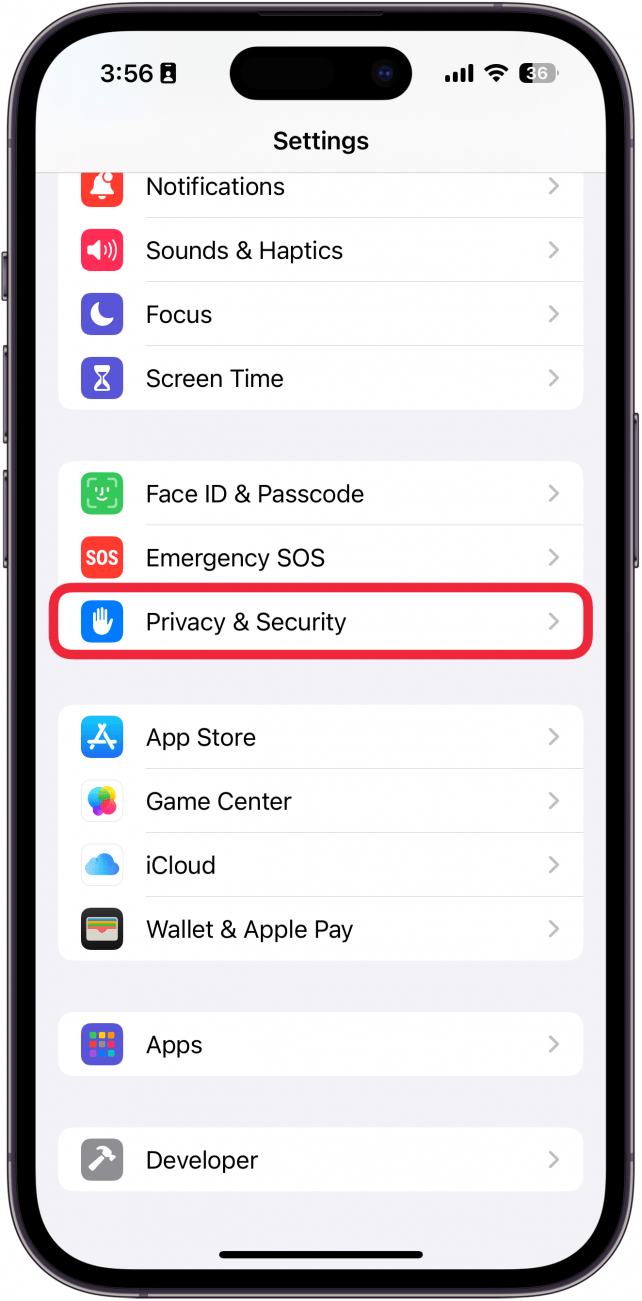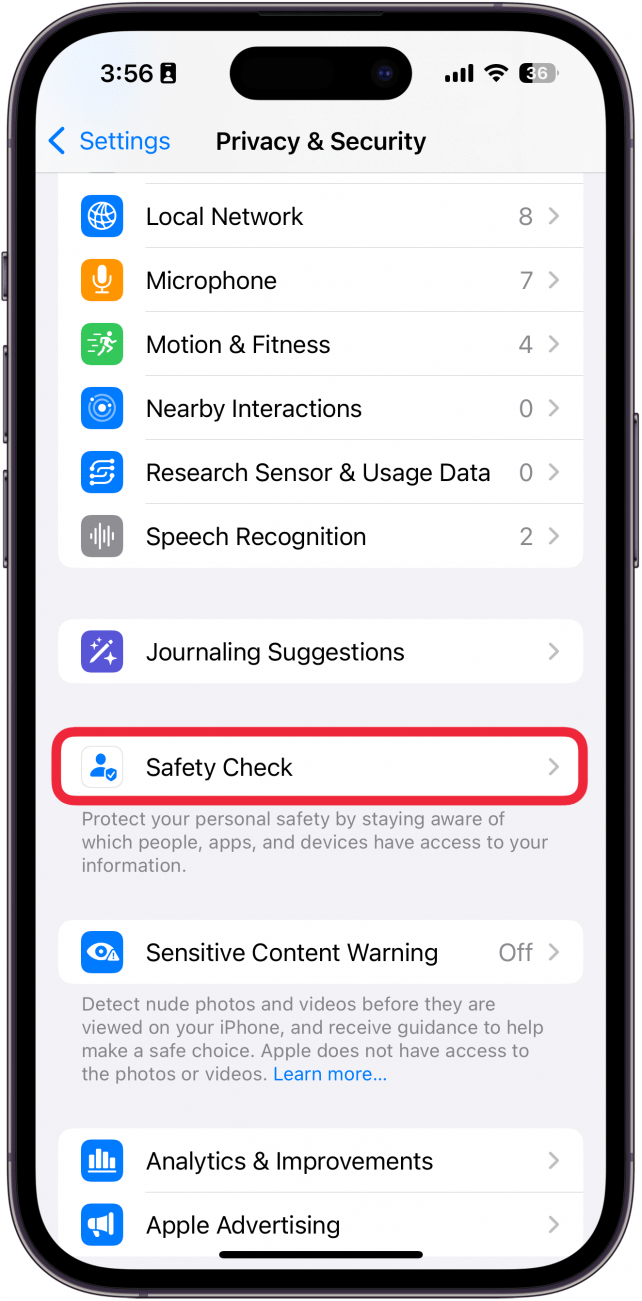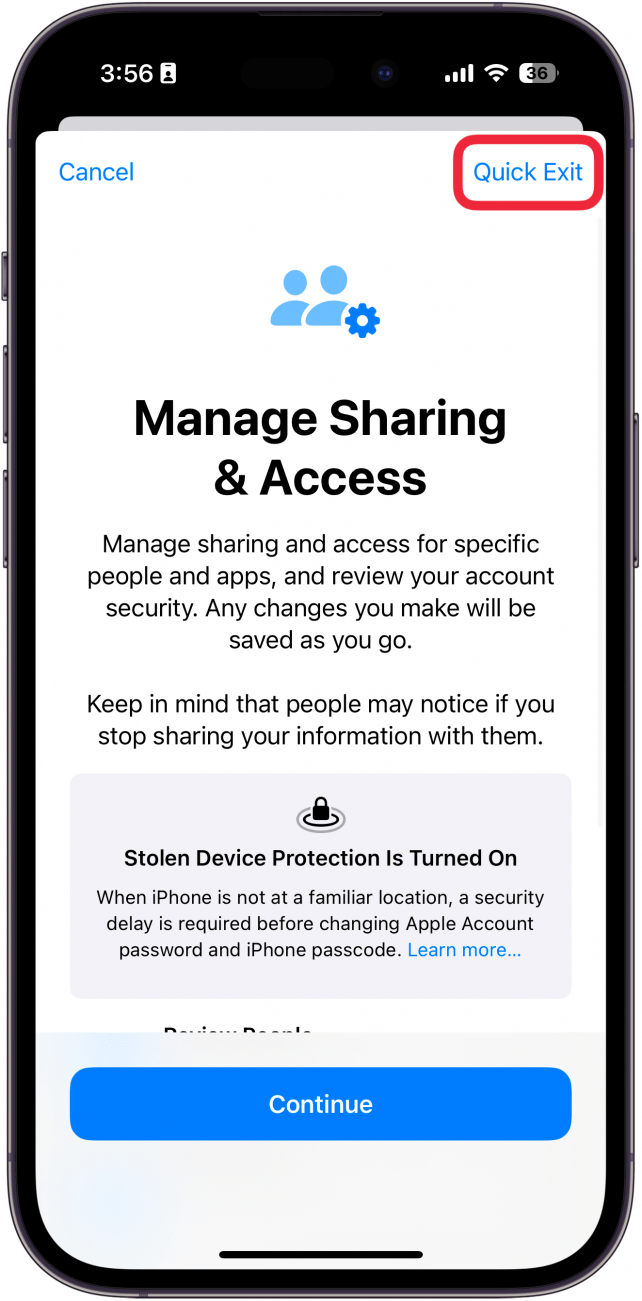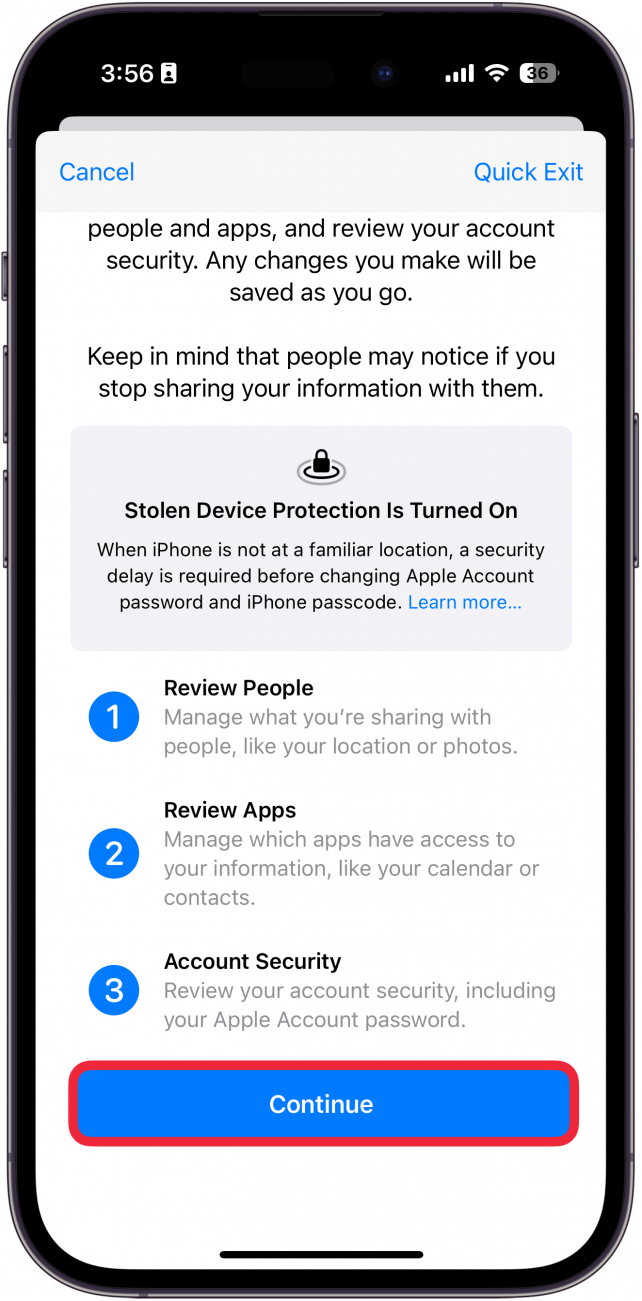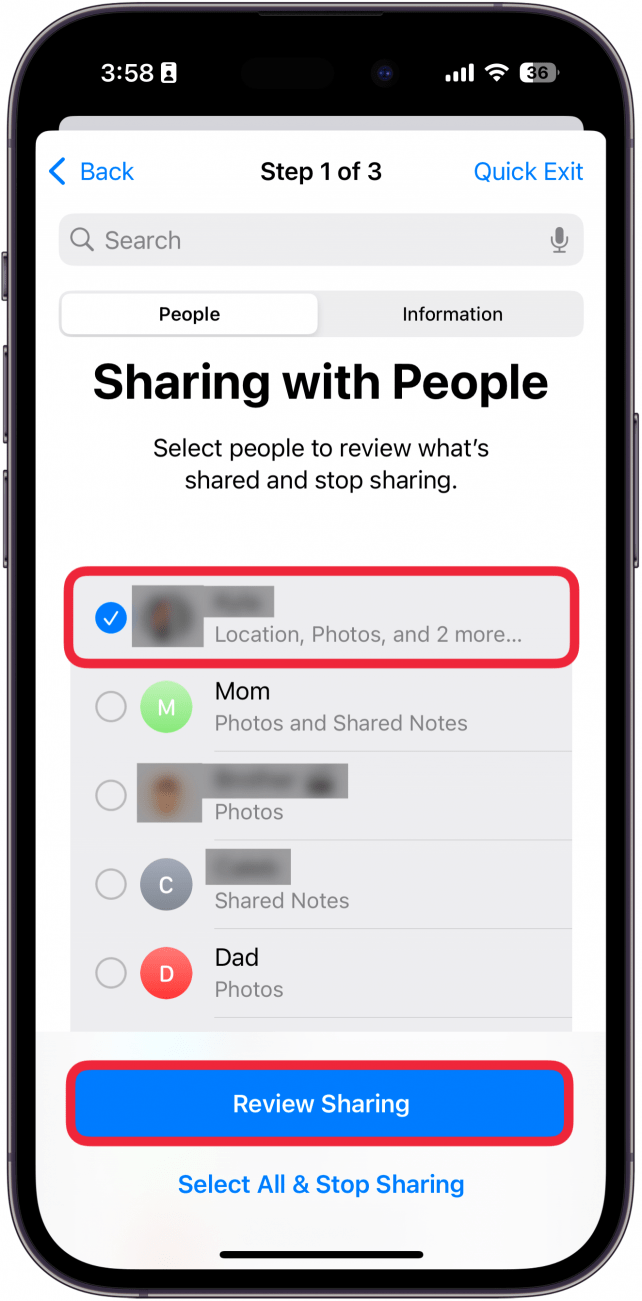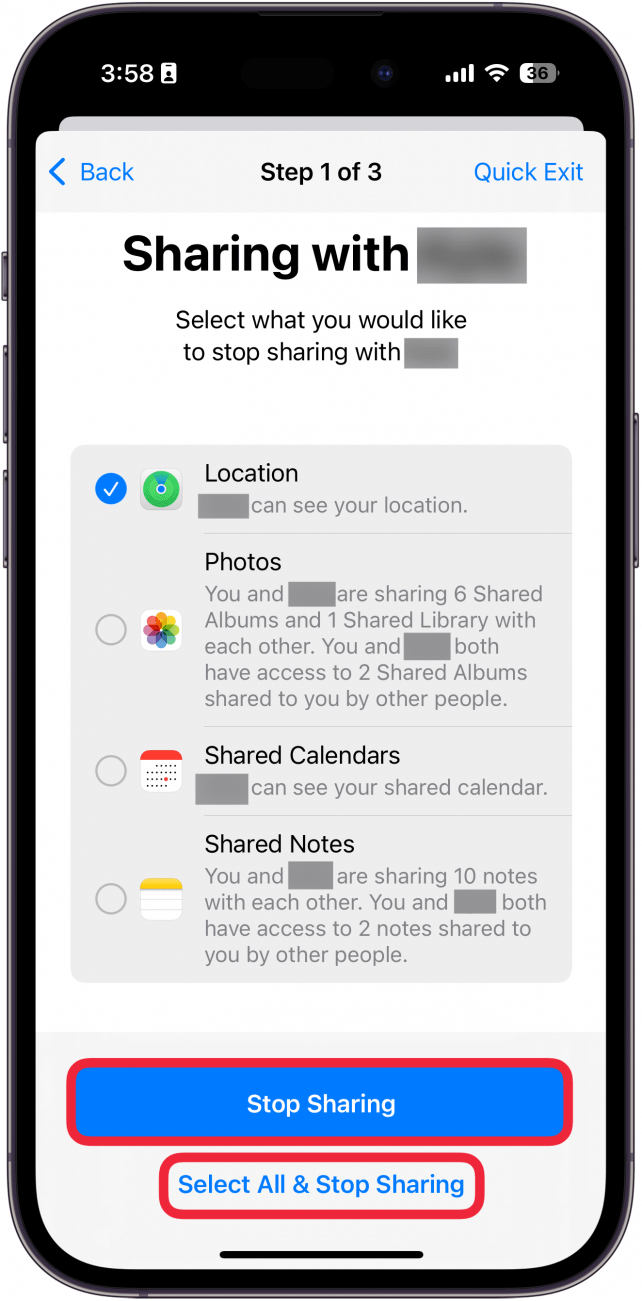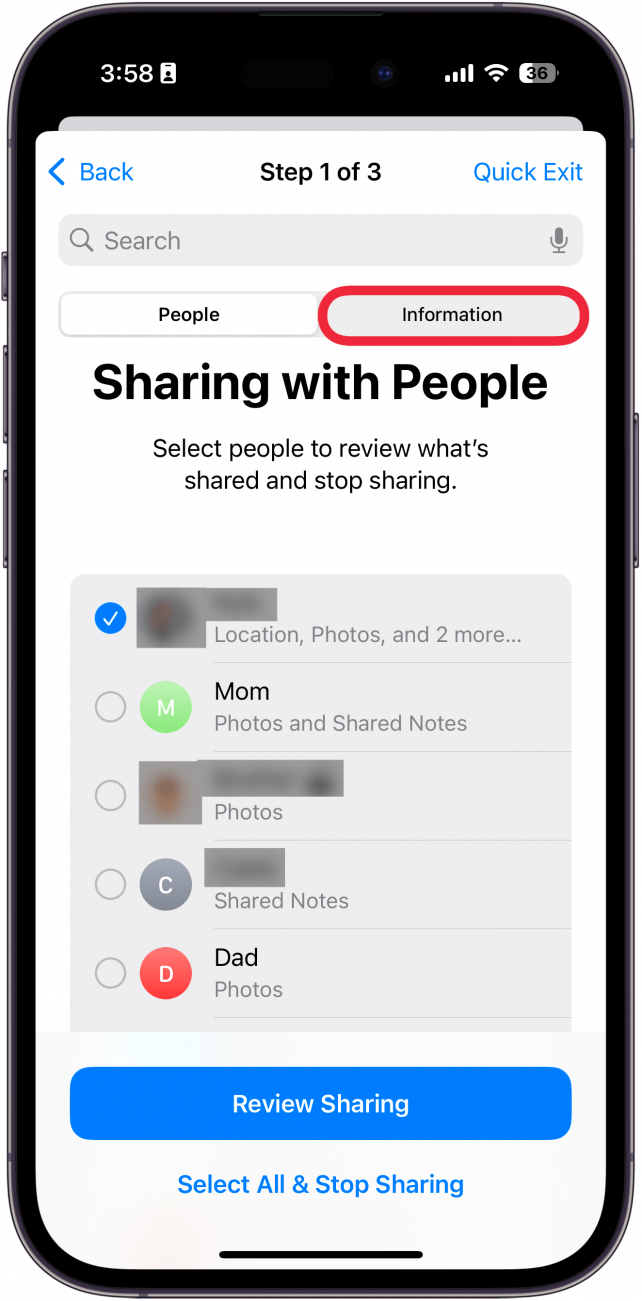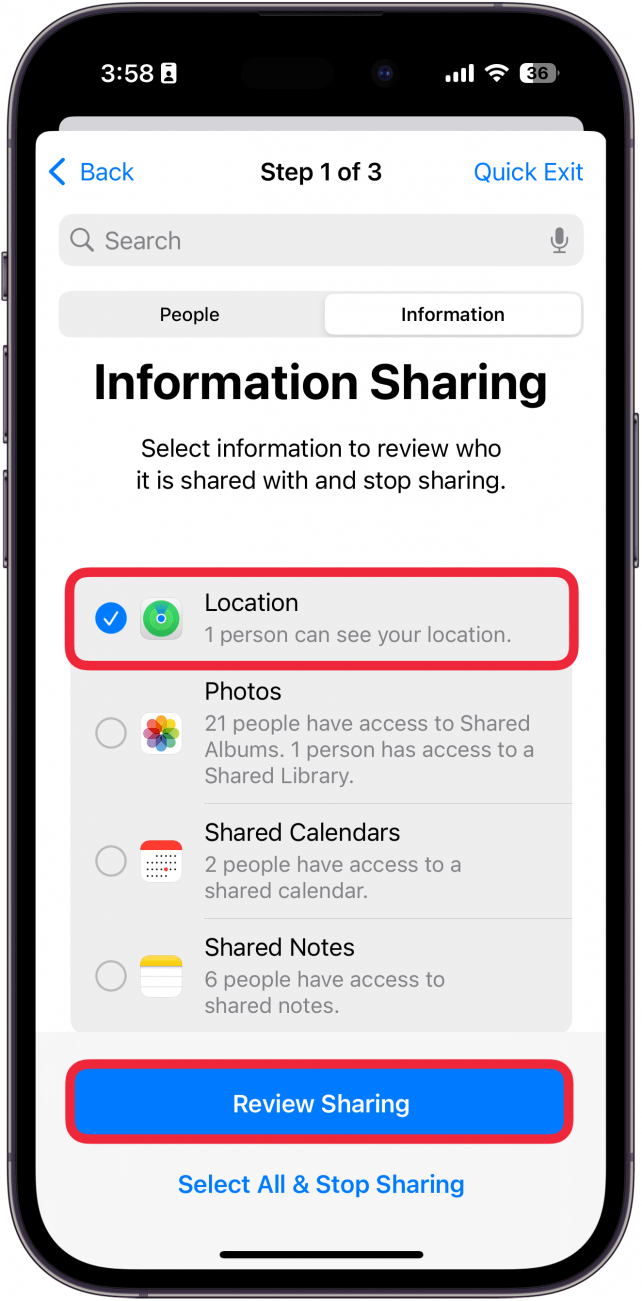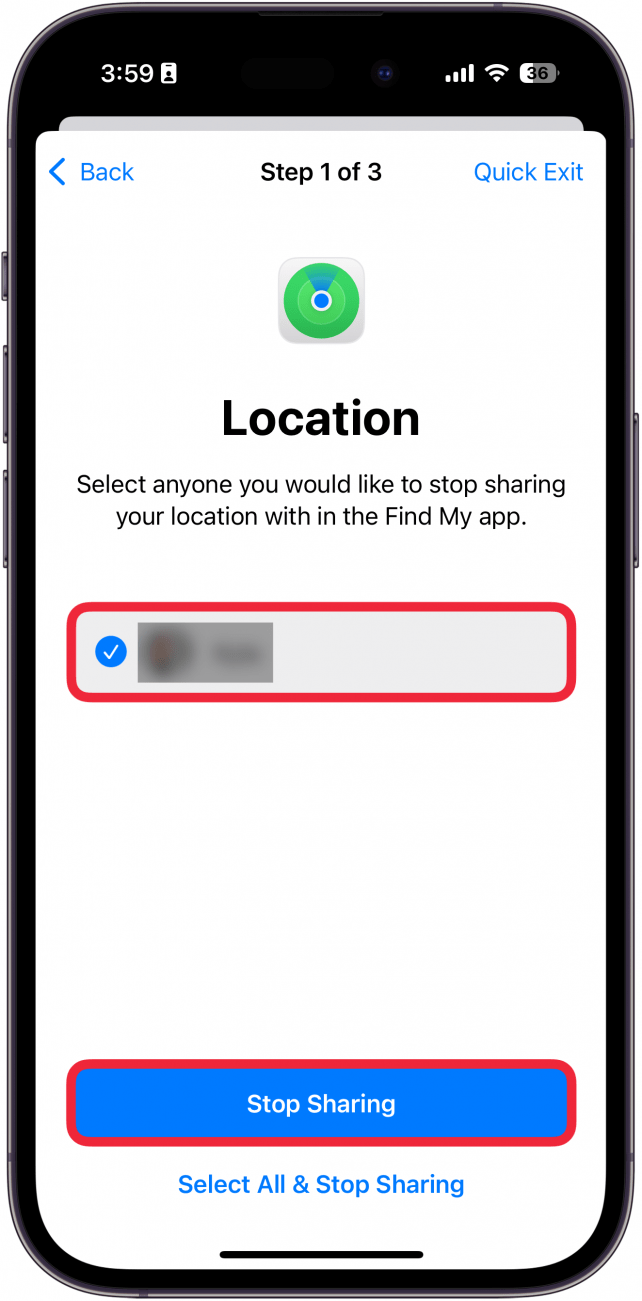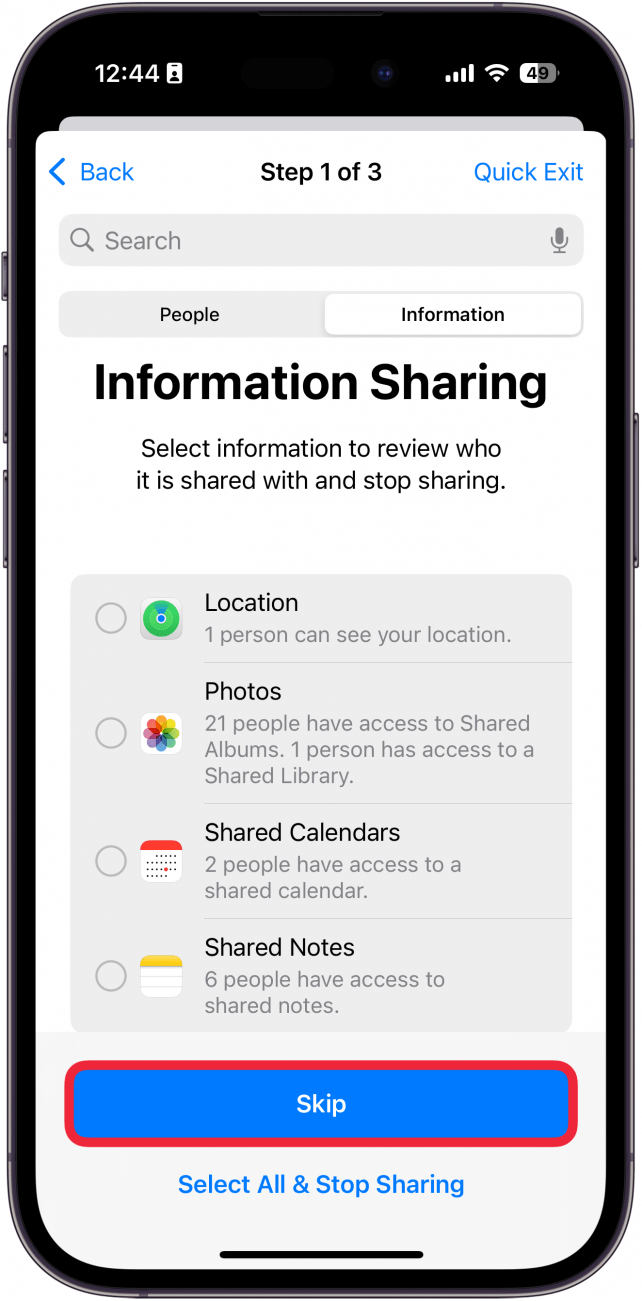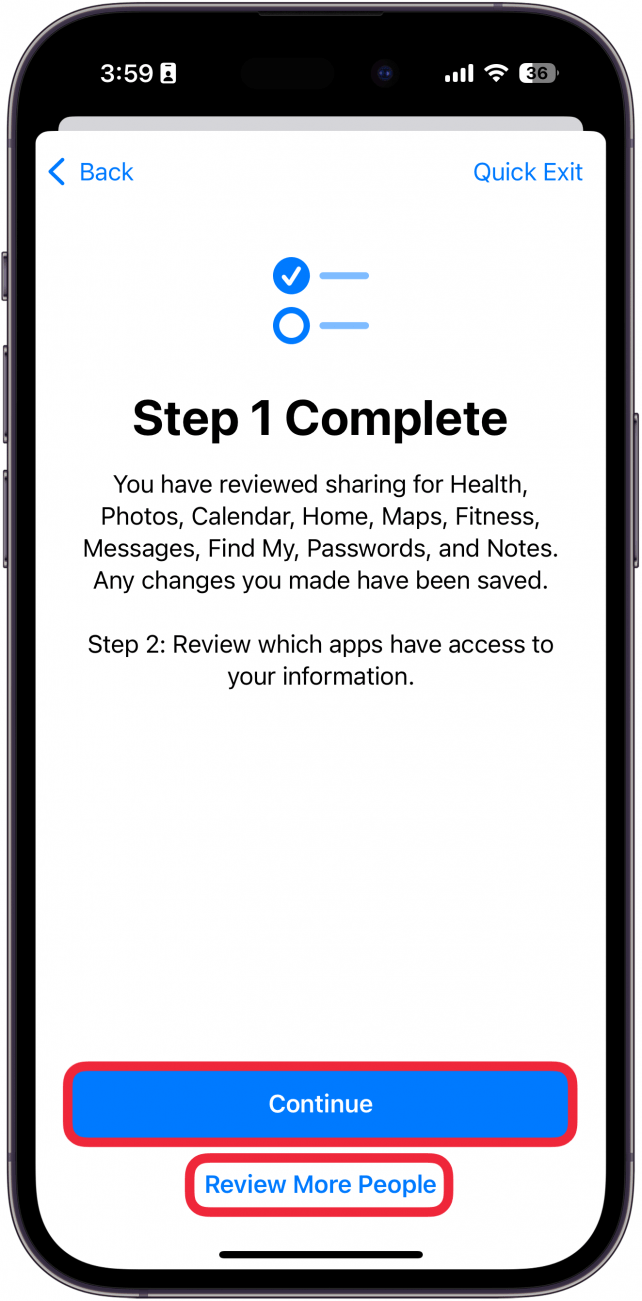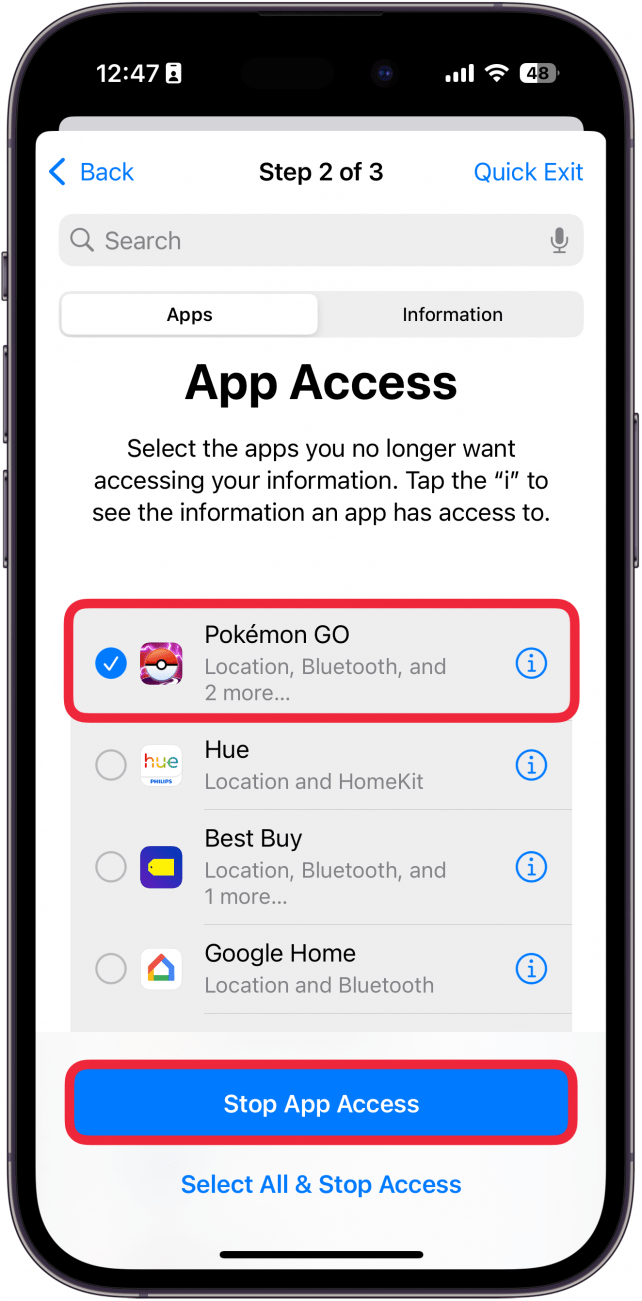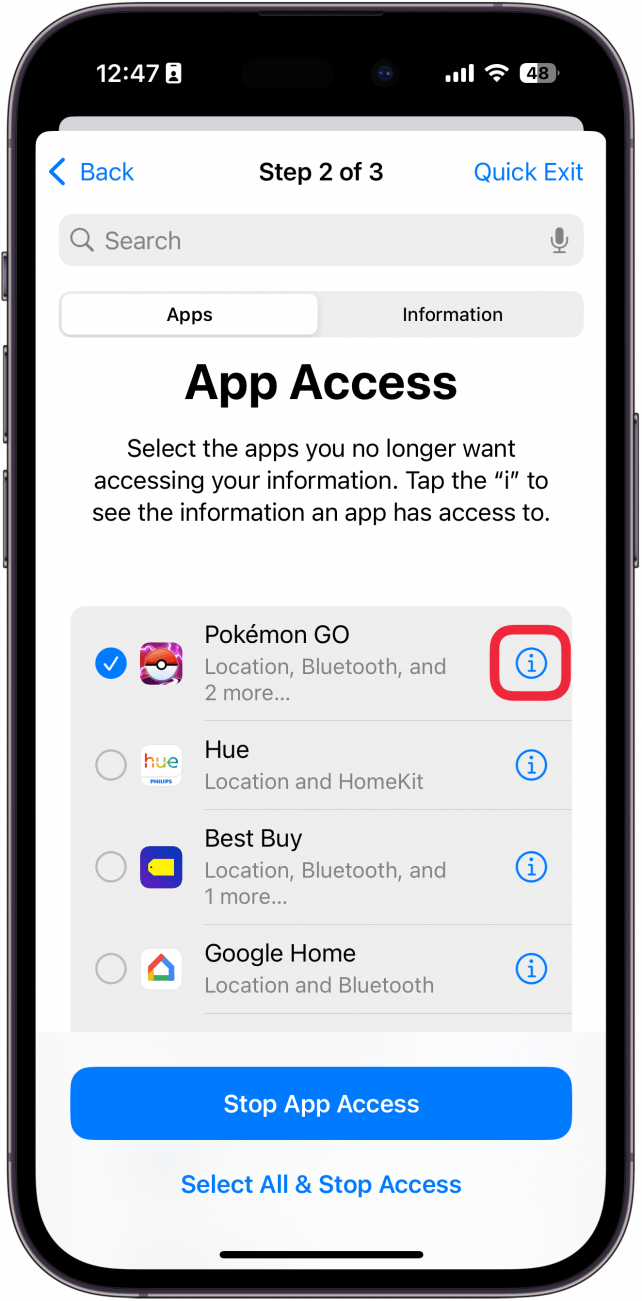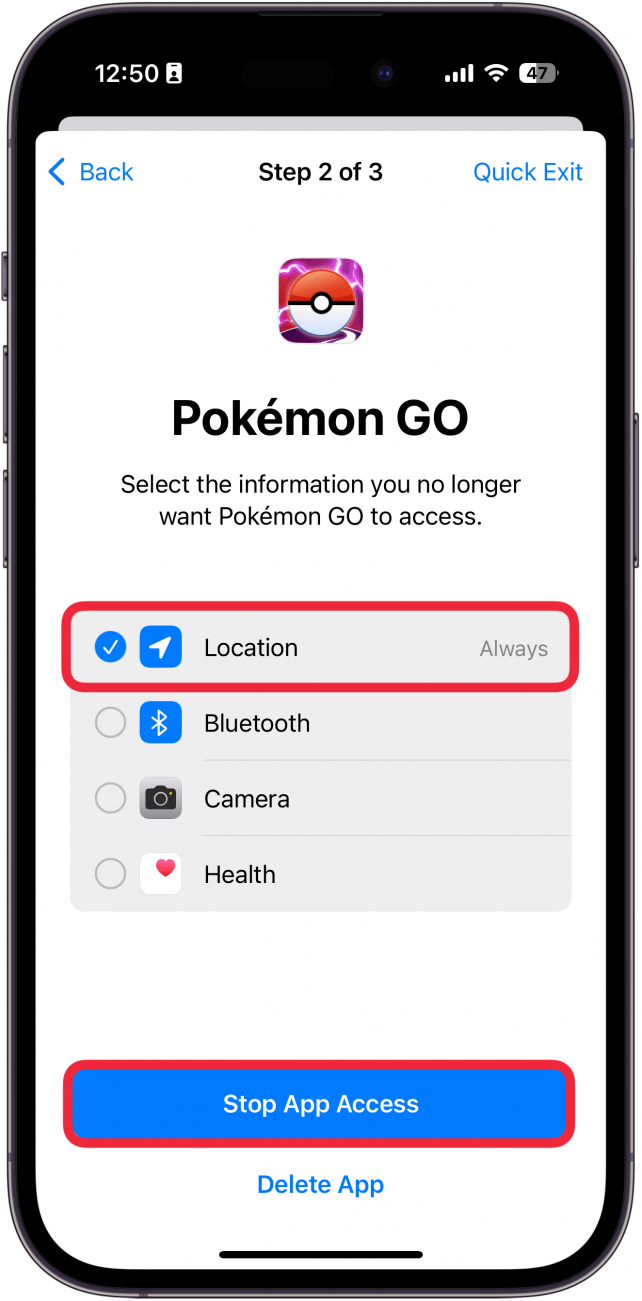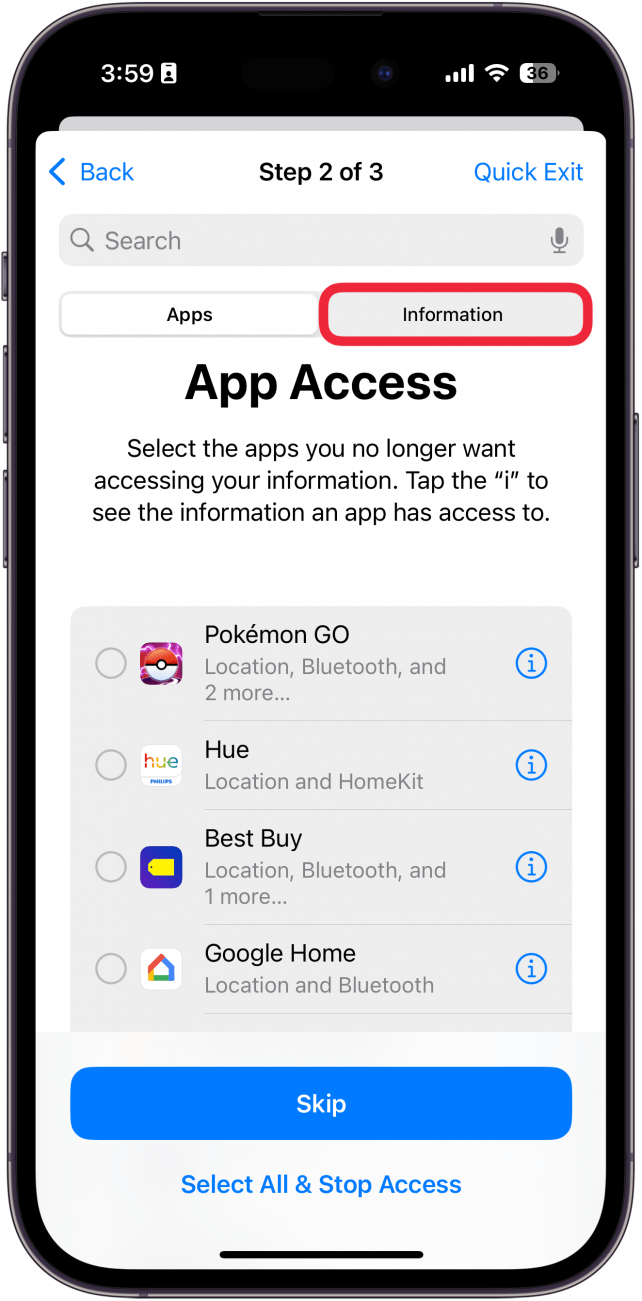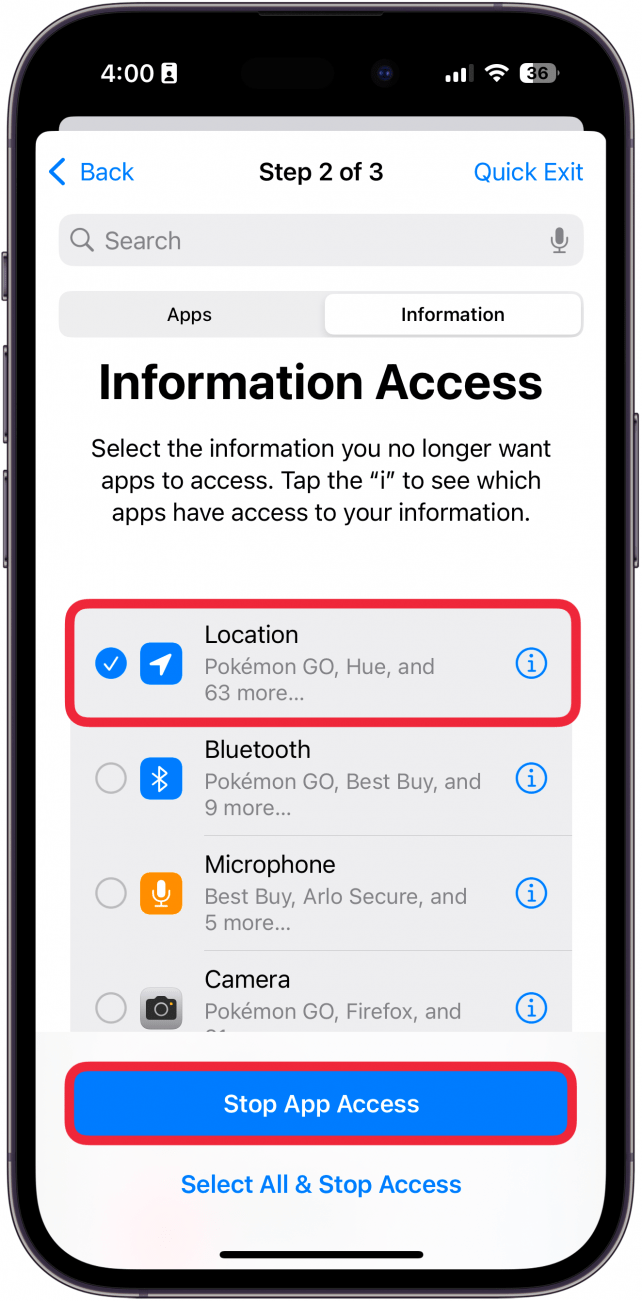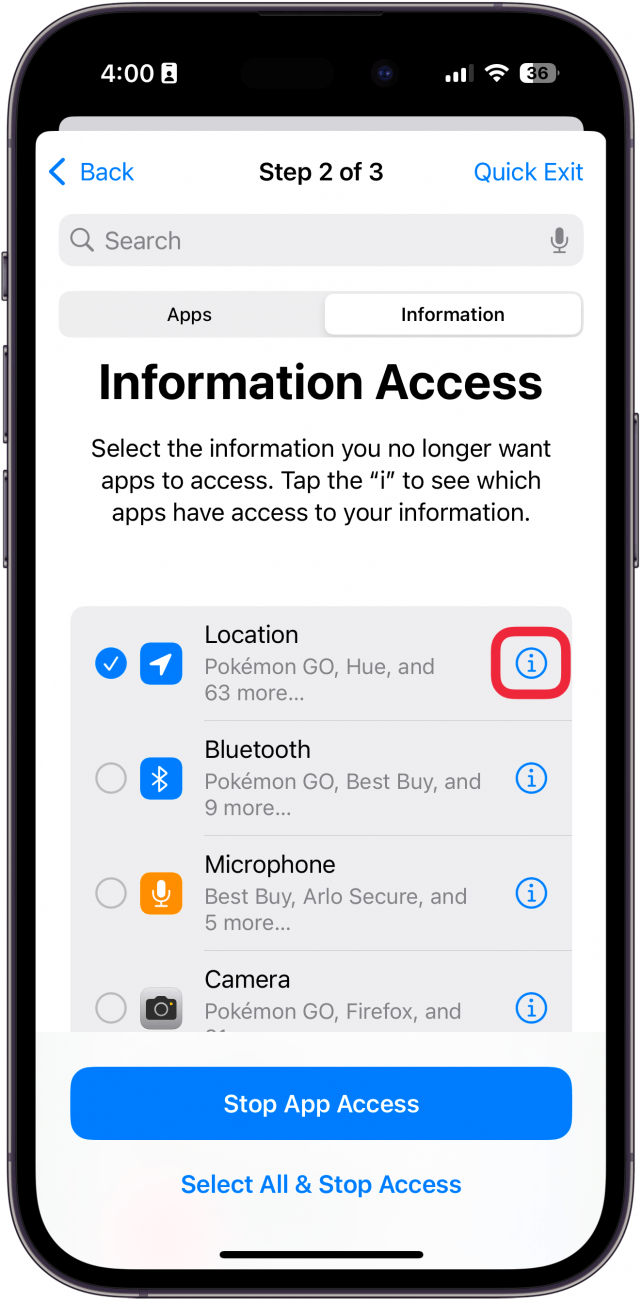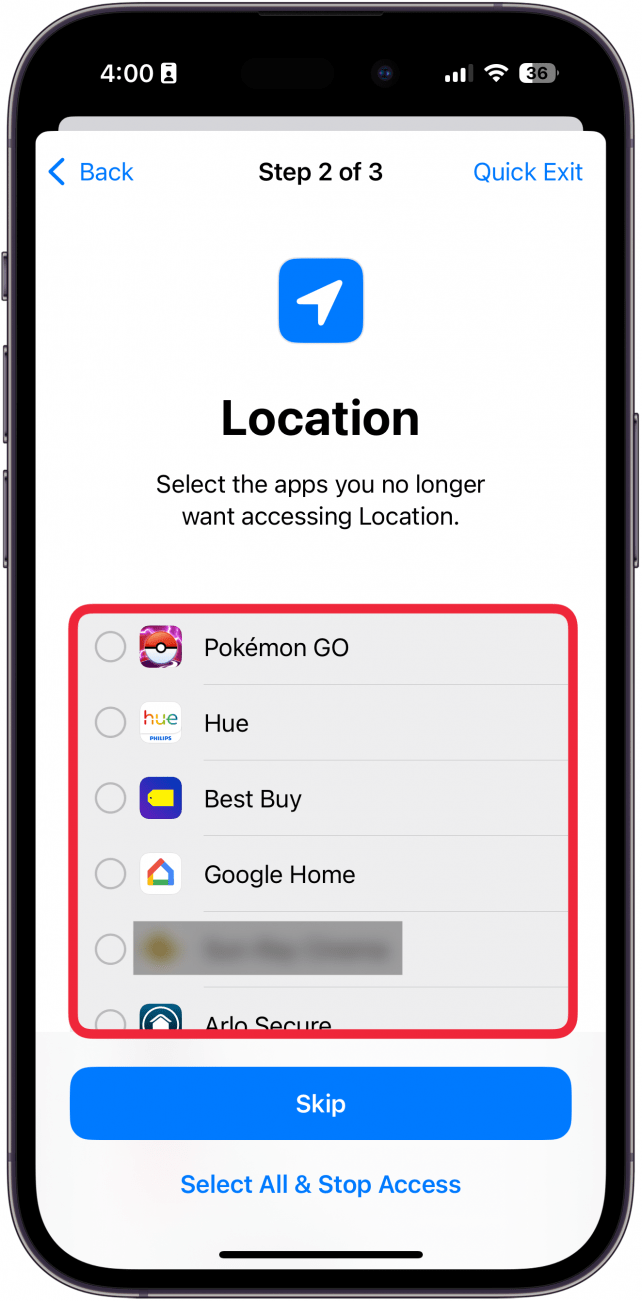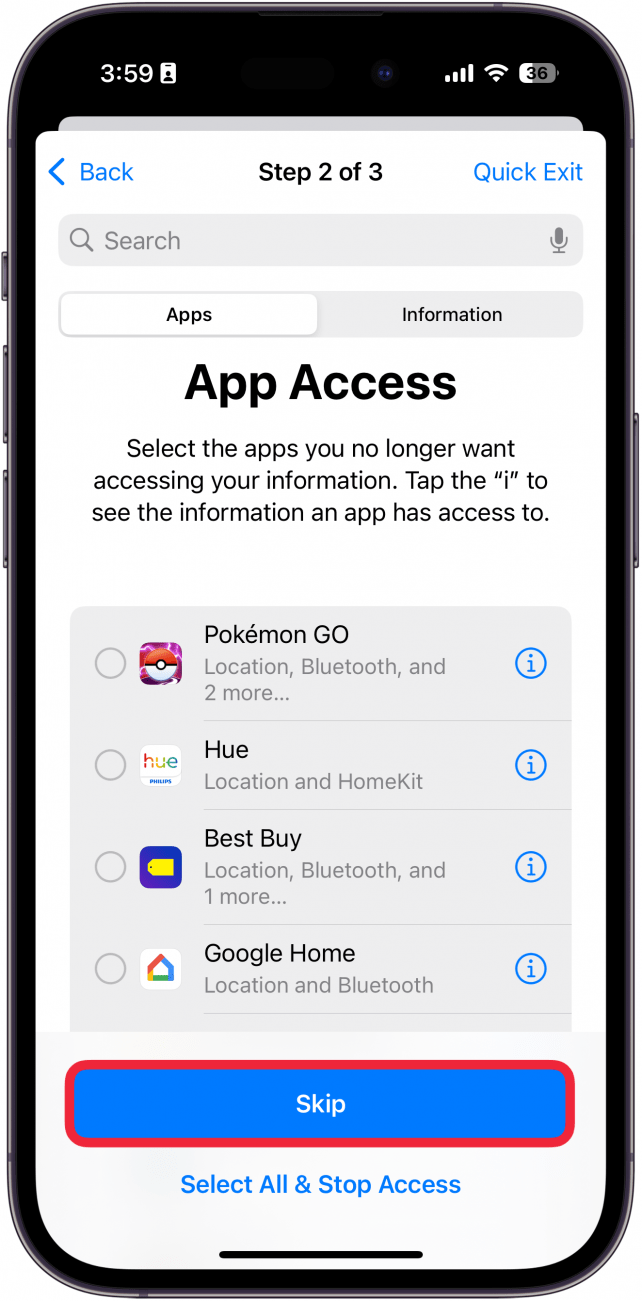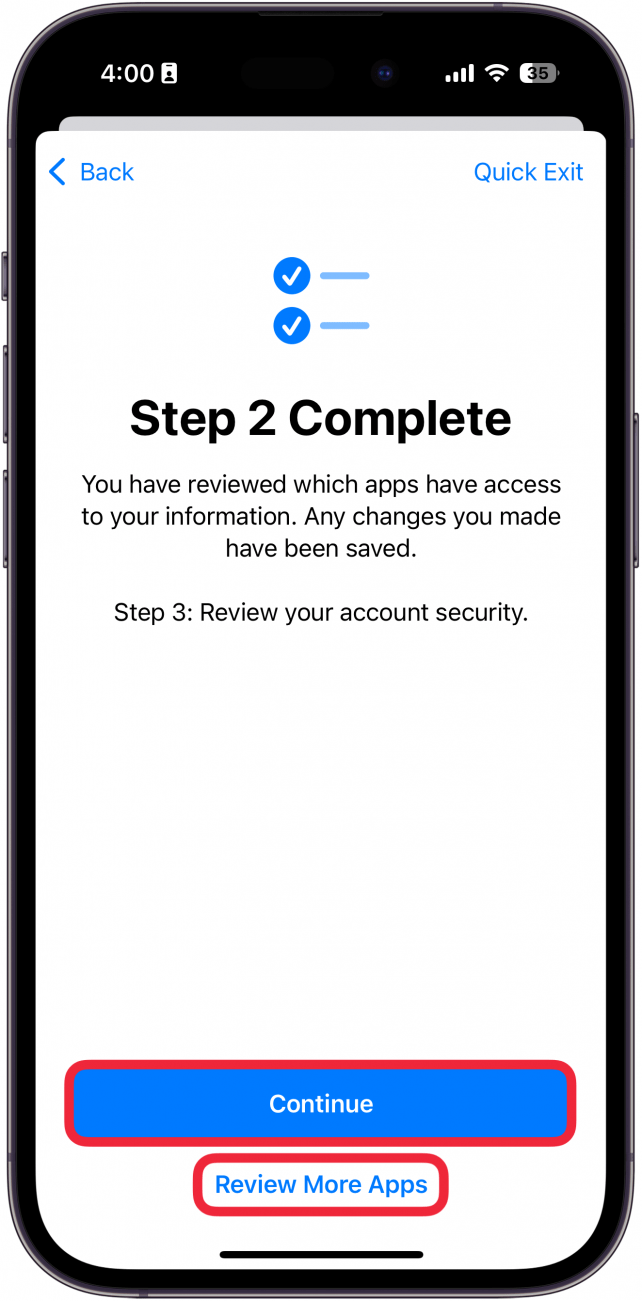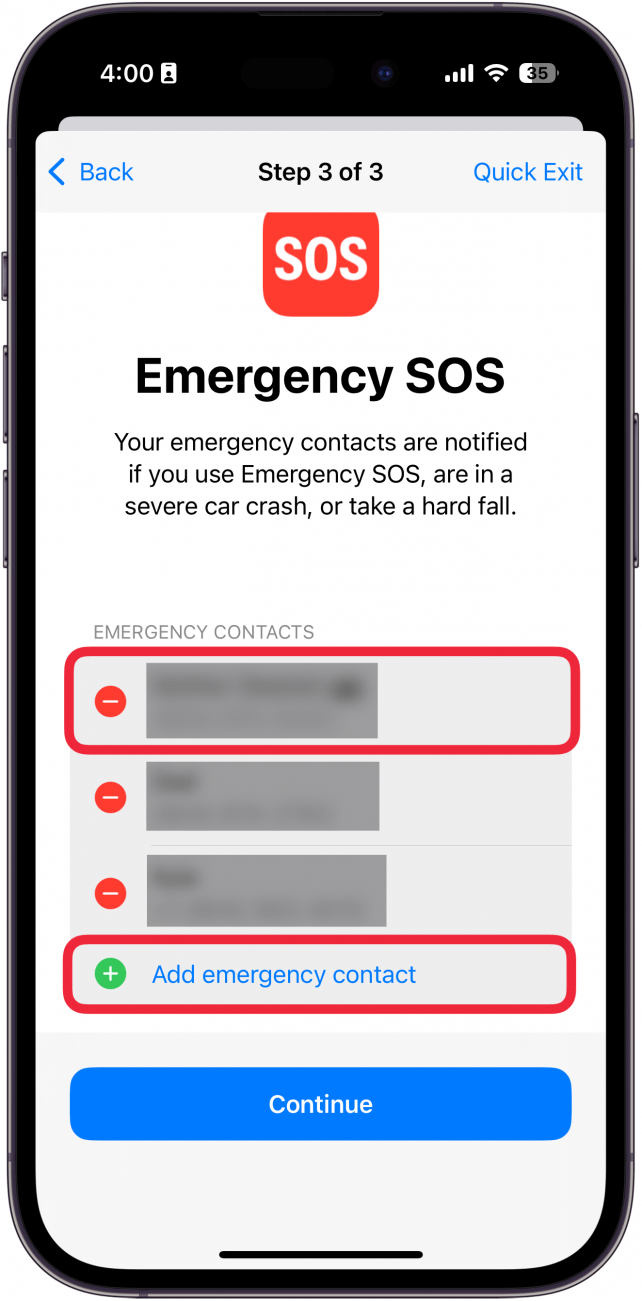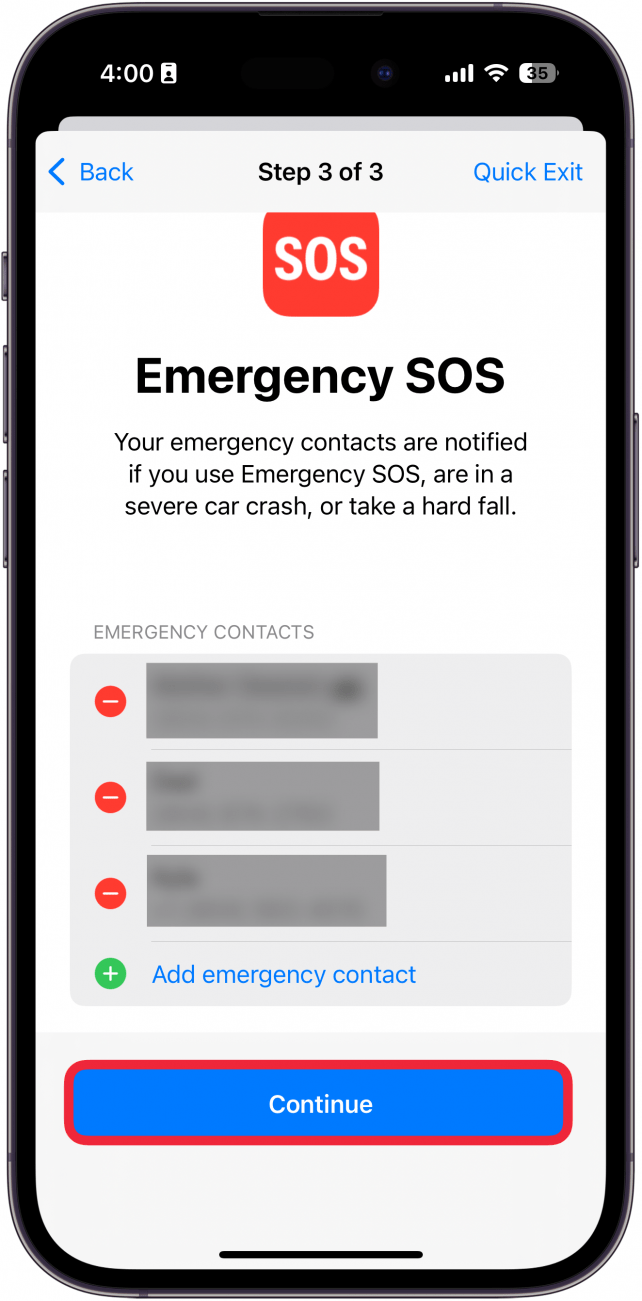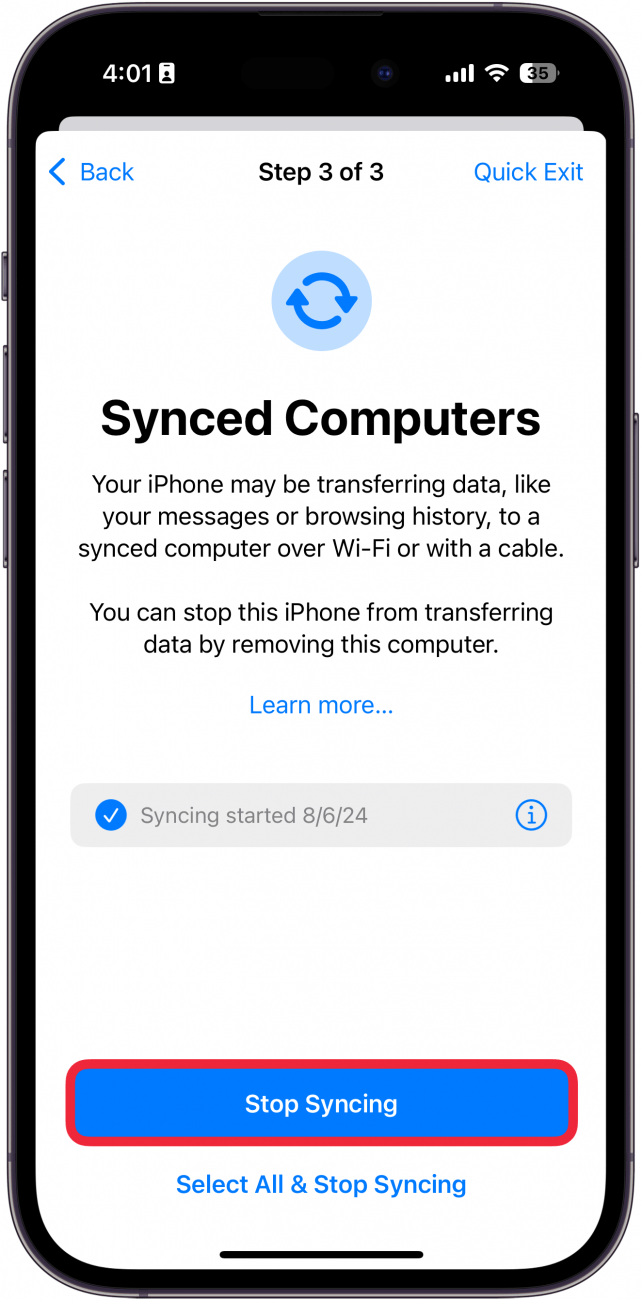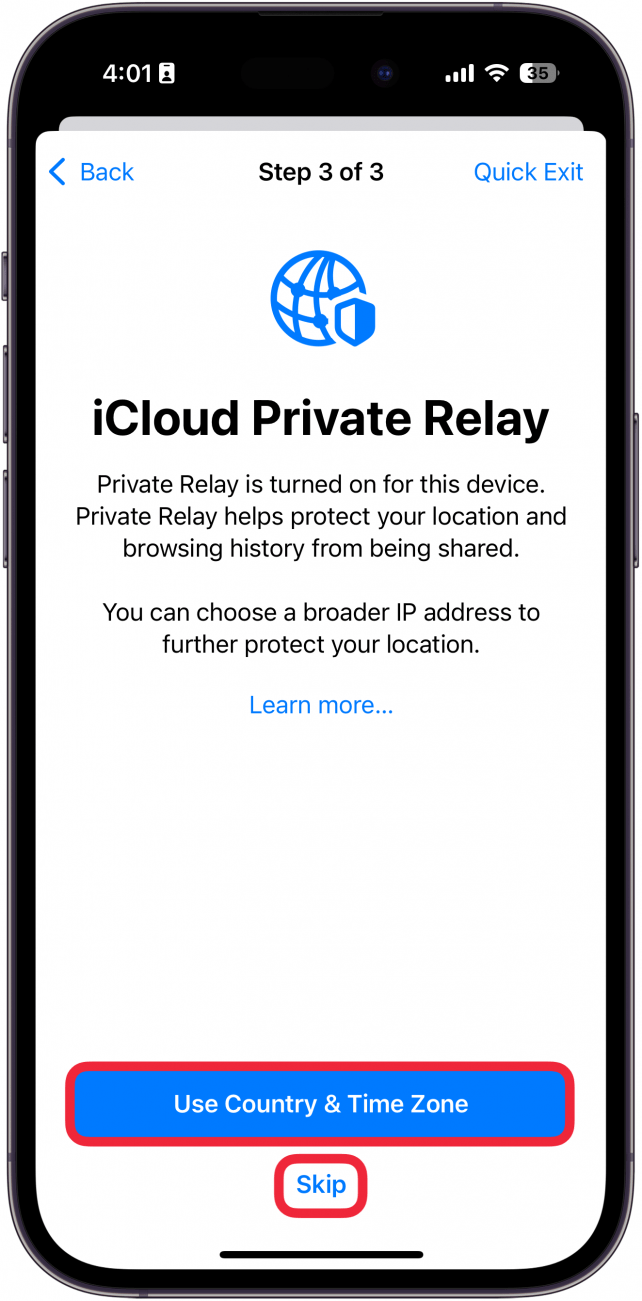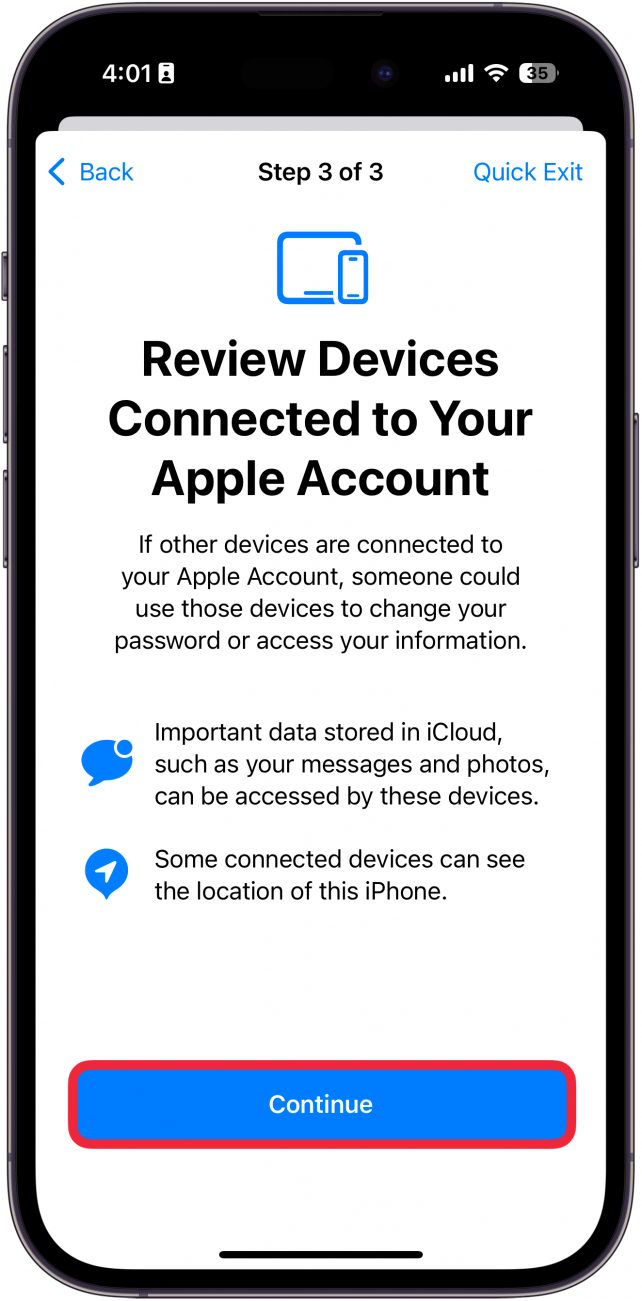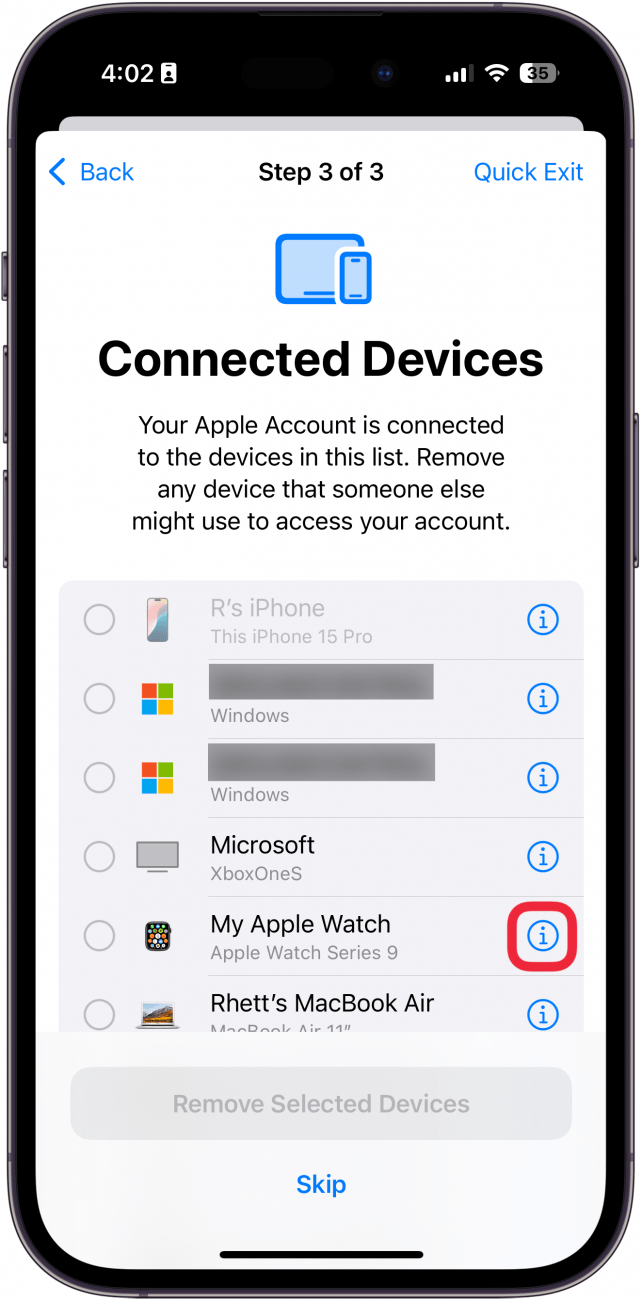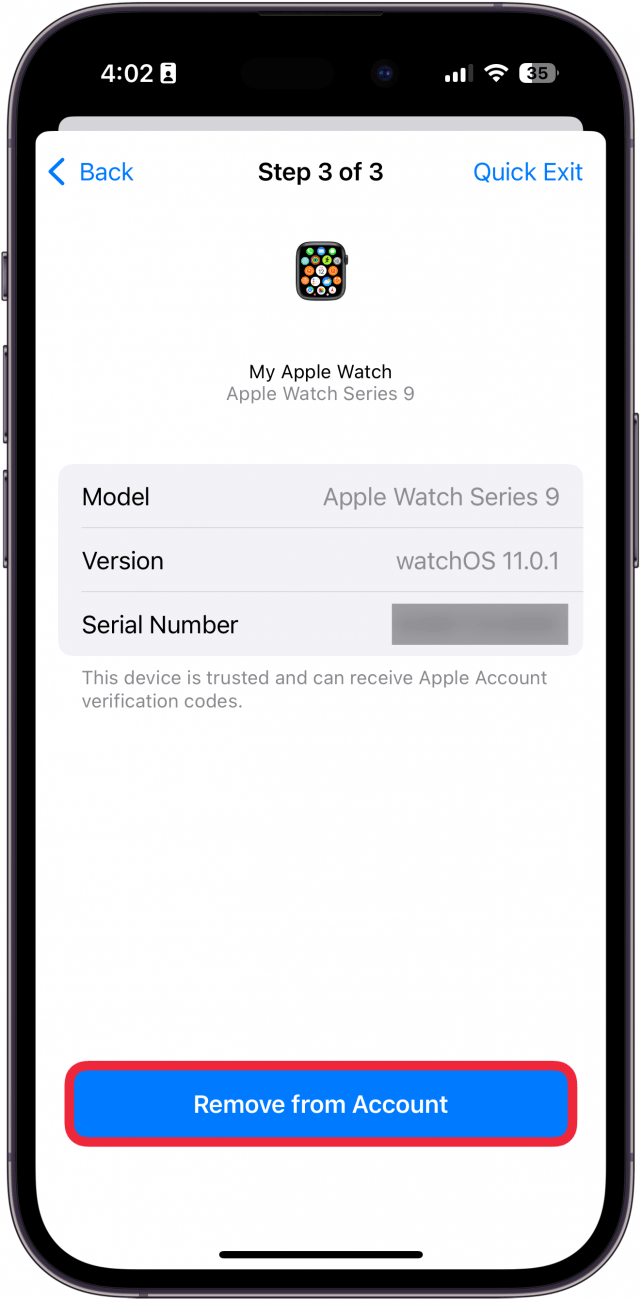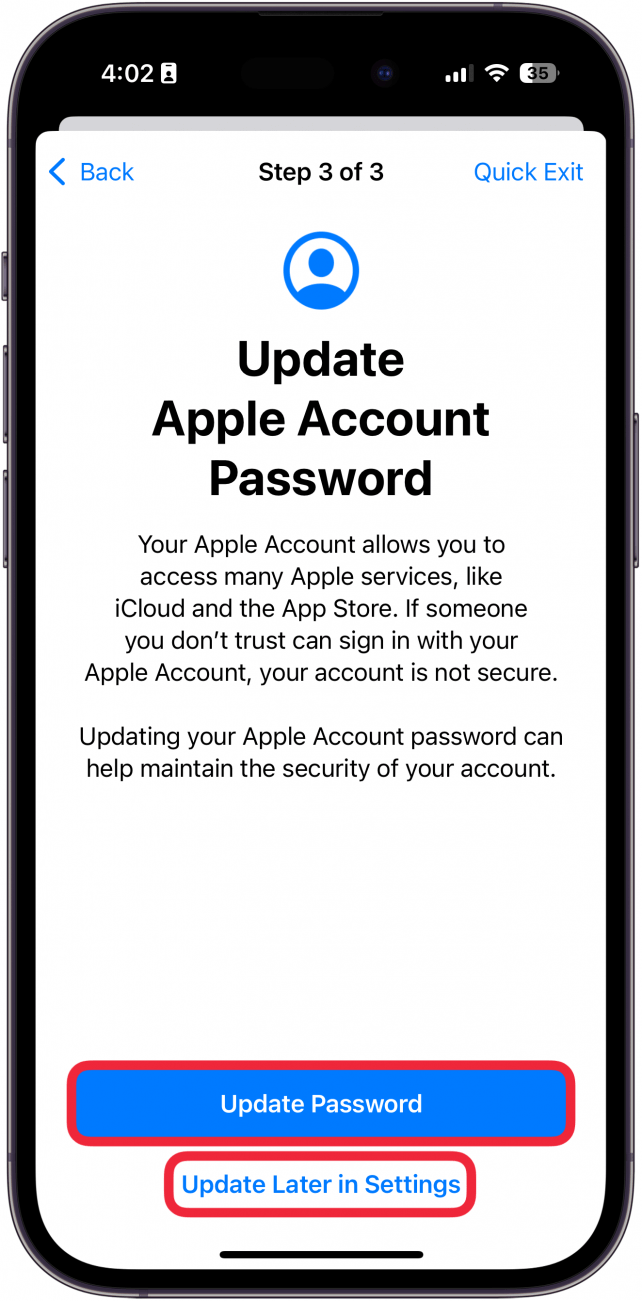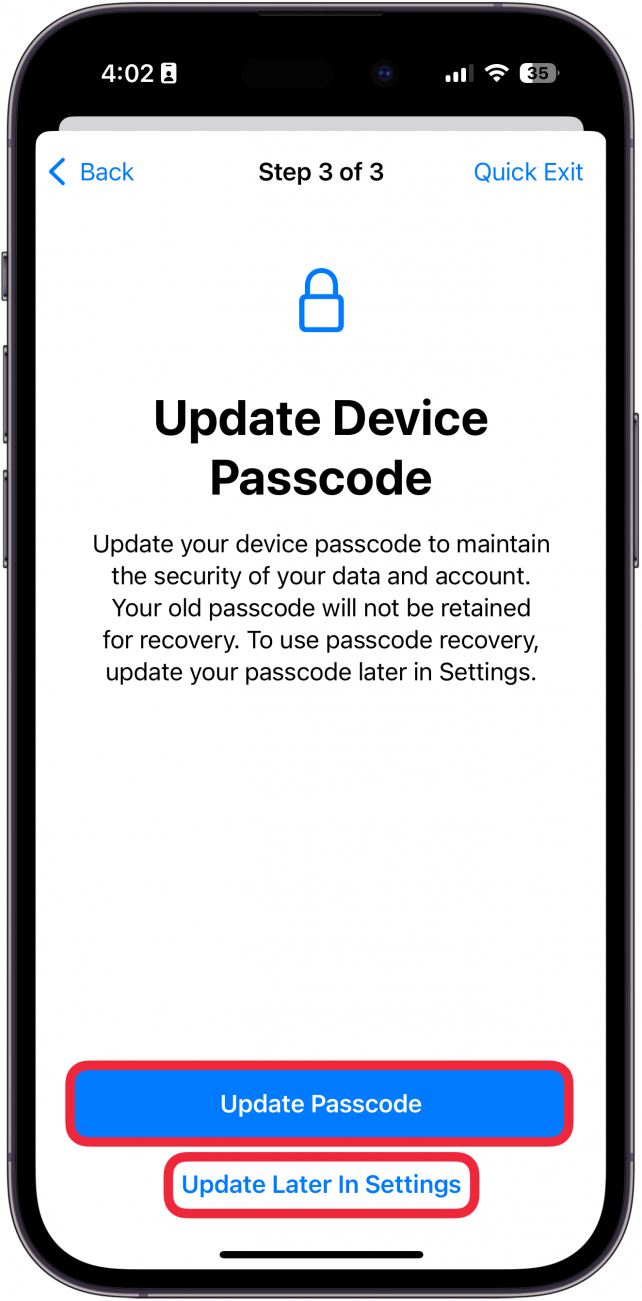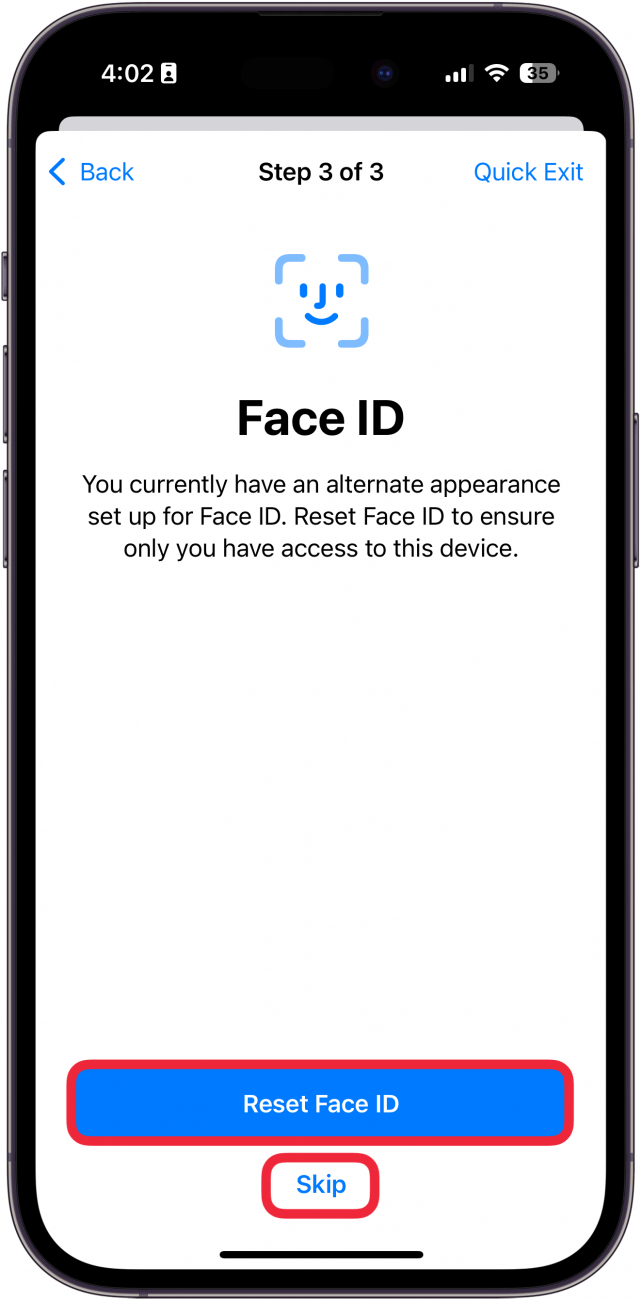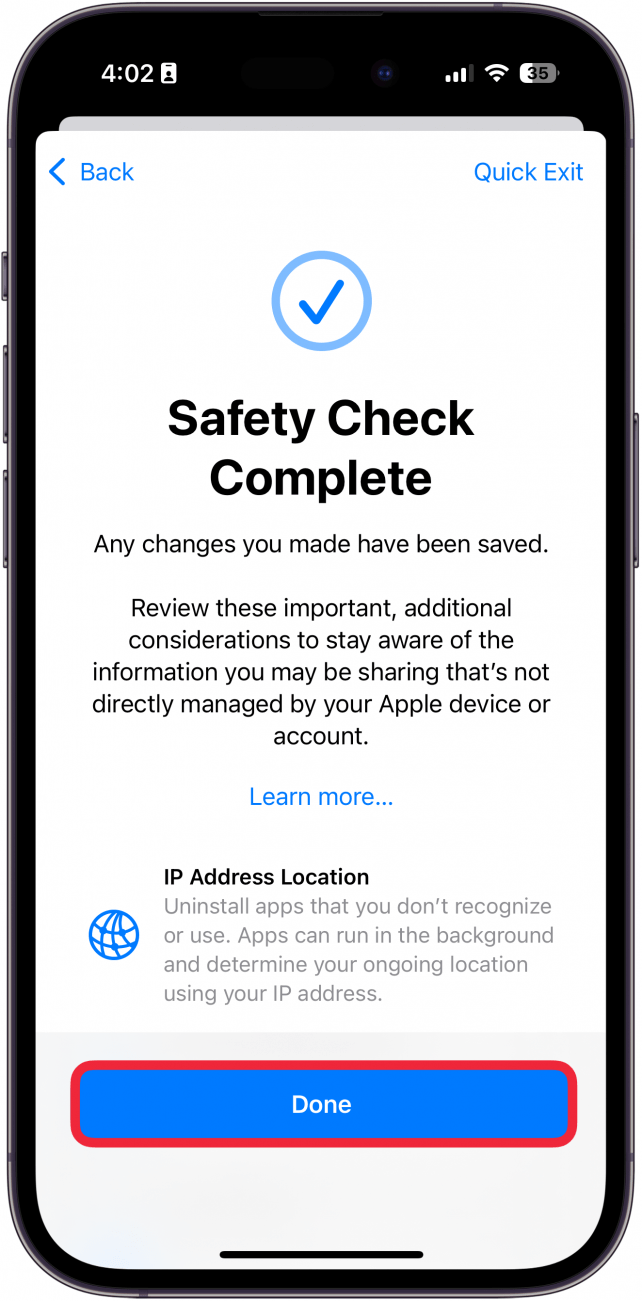Vous voulez savoir lesquels de vos contacts ou applications ont accès à vos données privées ? Il existe une fonction pratique de contrôle de sécurité sur iPhone qui vous permet de passer en revue tous vos contacts et applications, et de révoquer l’accès à des informations privées, telles que votre position, vos photos, votre Bluetooth, etc. Découvrez ci-dessous comment effectuer un contrôle de sécurité sur l’iPhone.
Pourquoi vous allez adorer cette astuce :
- Vérifiez quels sont vos contacts qui ont accès à des données privées telles que votre position ou vos photos.
- **Révoquez l’accès à la confidentialité des applications que vous ne souhaitez pas voir suivre votre position ou d’autres informations.
Comment exécuter un contrôle de sécurité sur l’iPhone
Configuration requise
Cette astuce fonctionne sur les iPhones équipés d’iOS 17 ou d’une version ultérieure. Découvrez comment mettre à jour vers la [dernière version d’iOS] (https://www.iphonelife.com/content/how-to-update-to-ios-11-iphone-ipad).
La fonction de contrôle de sécurité de l’iPhone vous permet de passer rapidement en revue tous vos contacts et de voir qui a accès à quoi. Ensuite, vous pourrez passer en revue toutes vos applications et voir à quelles données relatives à la vie privée elles ont accès. Tout au long du processus, vous pourrez révoquer l’accès d’une simple pression. Voici comment effectuer un contrôle de sécurité sur iPhone :
 Découvrez les fonctions cachées de votre iPhoneObtenez une astuce quotidienne (avec des captures d’écran et des instructions claires) pour maîtriser votre iPhone en seulement une minute par jour.
Découvrez les fonctions cachées de votre iPhoneObtenez une astuce quotidienne (avec des captures d’écran et des instructions claires) pour maîtriser votre iPhone en seulement une minute par jour.
- Ouvrez l’application Réglages et sélectionnez Confidentialité et sécurité.

- Faites défiler vers le bas et touchez Vérification de sécurité.

- Touchez Gestion du partage et de l’accès.

- Une vue d’ensemble du fonctionnement de cette procédure s’affiche. Notez qu’à tout moment au cours de cette procédure, vous pouvez appuyer sur Sortie rapide pour fermer immédiatement l’application Paramètres.

- Une fois que vous avez fini de lire l’explication, appuyez sur Continuer.

- Dans la liste des personnes, appuyez sur une personne et sélectionnez Partage de révision.

- Dans la liste, sélectionnez les données que vous souhaitez arrêter de partager, puis appuyez sur Arrêter le partage. Vous pouvez également appuyer sur Sélectionner tout et arrêter le partage si vous souhaitez tout arrêter.

- Au lieu de passer en revue chaque personne, vous pouvez également appuyer sur l’onglet Informations.

- Dans l’onglet Informations, sélectionnez l’une des options permettant de vérifier qui a accès à ces données. Par exemple, vous pouvez appuyer sur Localisation, puis sélectionner Réviser le partage.

- Une liste des personnes avec lesquelles vous partagez ces données s’affiche alors. Sélectionnez la personne et appuyez sur Arrêter le partage si vous ne voulez pas qu’elle ait accès à ces informations.

- Sinon, si tout semble correct, appuyez sur Sauter.

- Vous voulez savoir lesquels de vos contacts ou applications ont accès à vos données privées ? Il existe une fonction pratique de contrôle de sécurité sur iPhone qui vous permet de passer en revue tous vos contacts et applications, et de révoquer l’accès à des informations privées, telles que votre position, vos photos, votre Bluetooth, etc. Découvrez ci-dessous comment effectuer un contrôle de sécurité sur l’iPhone.

- Pourquoi vous allez adorer cette astuce :

- Vérifiez quels sont vos contacts qui ont accès à des données privées telles que votre position ou vos photos.

- **Révoquez l’accès à la confidentialité des applications que vous ne souhaitez pas voir suivre votre position ou d’autres informations.

- Comment exécuter un contrôle de sécurité sur l’iPhone

- Configuration requise

- Cette astuce fonctionne sur les iPhones équipés d’iOS 17 ou d’une version ultérieure. Découvrez comment mettre à jour vers la [dernière version d’iOS] (https://www.iphonelife.com/content/how-to-update-to-ios-11-iphone-ipad).

- La fonction de contrôle de sécurité de l’iPhone vous permet de passer rapidement en revue tous vos contacts et de voir qui a accès à quoi. Ensuite, vous pourrez passer en revue toutes vos applications et voir à quelles données relatives à la vie privée elles ont accès. Tout au long du processus, vous pourrez révoquer l’accès d’une simple pression. Voici comment effectuer un contrôle de sécurité sur iPhone :

- Découvrez les fonctions cachées de votre iPhoneObtenez une astuce quotidienne (avec des captures d’écran et des instructions claires) pour maîtriser votre iPhone en seulement une minute par jour.

- Ouvrez l’application Réglages et sélectionnez Confidentialité et sécurité.

- Faites défiler vers le bas et touchez Vérification de sécurité.

- Touchez Gestion du partage et de l’accès.

- Une vue d’ensemble du fonctionnement de cette procédure s’affiche. Notez qu’à tout moment au cours de cette procédure, vous pouvez appuyer sur Sortie rapide pour fermer immédiatement l’application Paramètres.

- Une fois que vous avez fini de lire l’explication, appuyez sur Continuer.

- Dans la liste des personnes, appuyez sur une personne et sélectionnez Partage de révision.

- Dans la liste, sélectionnez les données que vous souhaitez arrêter de partager, puis appuyez sur Arrêter le partage. Vous pouvez également appuyer sur Sélectionner tout et arrêter le partage si vous souhaitez tout arrêter.

- Au lieu de passer en revue chaque personne, vous pouvez également appuyer sur l’onglet Informations.

- Dans l’onglet Informations, sélectionnez l’une des options permettant de vérifier qui a accès à ces données. Par exemple, vous pouvez appuyer sur Localisation, puis sélectionner Réviser le partage.

- Une liste des personnes avec lesquelles vous partagez ces données s’affiche alors. Sélectionnez la personne et appuyez sur Arrêter le partage si vous ne voulez pas qu’elle ait accès à ces informations.

- Sinon, si tout semble correct, appuyez sur Sauter.

- Une fois que vous avez terminé, vous avez achevé l’étape 1. Vous pouvez appuyer sur Continuer pour passer à l’étape 2 ou appuyer sur Évaluer d’autres personnes s’il y a d’autres contacts avec lesquels vous souhaitez cesser de partager des données.

À l’étape 2, vous pourrez passer en revue les applications. Sélectionnez une application et appuyez sur Arrêter l’accès.
Vous pouvez également appuyer sur l’icône information pour vérifier à quelles données l’application a accès.
- Vous pouvez alors sélectionner les informations dont vous souhaitez supprimer l’accès et appuyer sur Arrêter l’accès à l’application.
- Au lieu d’examiner chaque application individuellement, vous pouvez appuyer sur l’onglet Information.
- Dans l’onglet Informations, vous pouvez appuyer sur n’importe quelle donnée liée à la vie privée pour laquelle vous souhaitez révoquer l’accès. Par exemple, si vous appuyez sur Localisation et que vous sélectionnez Arrêter l’accès à l’application, les autorisations de localisation seront supprimées pour toutes les applications qui y accèdent actuellement.